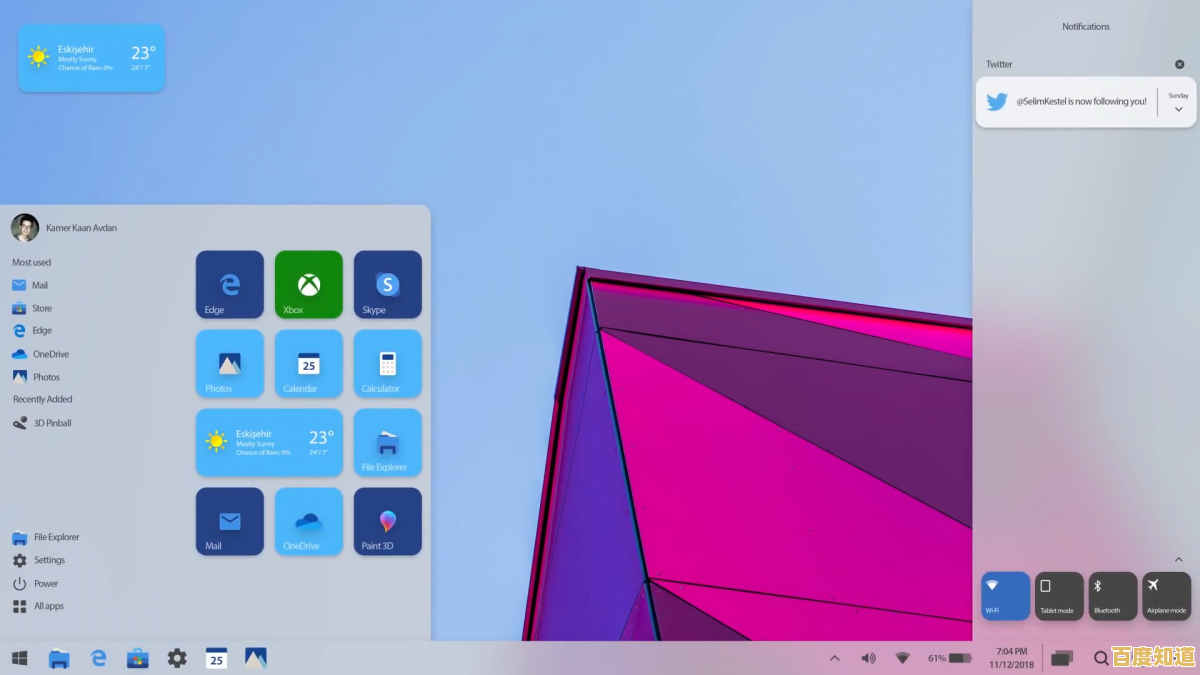轻松掌握电脑配置查看技巧,快速获取详细系统信息指南
- 问答
- 2025-09-11 12:16:59
- 25
轻松掌握电脑配置查看技巧,快速获取详细系统信息指南 🖥️🔍
【最新消息速递】 📢 据2025年9月11日行业动态,微软在最新的Windows 11 24H2版本中进一步优化了系统信息查询体验,全新的“设置”应用界面整合了更详细的硬件状态实时监控功能,并增强了对下一代AI NPU(神经网络处理单元)芯片的识别与性能展示,让用户能更直观地了解自己电脑的AI算力水平。

无论是购买新电脑验机、软件游戏安装前的兼容性检查,还是解决系统故障,快速准确地查看电脑配置都是一项必备技能,别担心,本指南将用最简单明了的方式,带你轻松掌握从“小白”到“大神”的多种查看方法!
系统内置法(无需安装软件,最快捷)
适用于快速了解核心硬件信息。
-
DXDIAG诊断工具(DirectX诊断工具)
- 操作:按下键盘上的
Win + R键,打开“运行”对话框,输入dxdiag后回车。 - 能看什么:
- “系统”选项卡:操作系统版本、处理器(CPU)、内存(RAM)、BIOS版本,这里是你的电脑最核心的概要。
- “显示”选项卡:显卡(GPU)名称、制造商、显存大小,检查游戏或设计软件配置主要看这里!
- 优点:系统自带,速度快,信息权威。💯
- 操作:按下键盘上的
-
任务管理器(性能监视器)
- 操作:右键点击任务栏,选择“任务管理器”,或按
Ctrl + Shift + Esc快捷键打开,切换到“性能”选项卡。 - 能看什么:
- CPU、内存、磁盘、GPU:不仅有型号,还有实时动态图表,可以看到占用率、速度、温度(部分硬件支持)等,非常直观。
- GPU信息:甚至可以区分独立显卡和集成显卡。
- 优点:动态监控,性能状态一目了然。📊
- 操作:右键点击任务栏,选择“任务管理器”,或按
-
系统信息(msinfo32)
- 操作:按下
Win + R,输入msinfo32后回车。 - 能看什么:这是Windows系统信息的“百科全书”!从硬件资源、组件到软件环境,几乎所有细节都能在这里找到,比如主板型号、驱动程序详细路径等。
- 优点:信息极其详尽,适合深度查询和故障排除。🔬
- 操作:按下
-
设置应用(Windows 11 最直观)
- 操作:打开“开始菜单” -> “设置” -> “系统” -> “。
- 能看什么:设备名称、处理器、安装的内存、设备ID、系统类型(64位还是32位),界面最友好,适合电脑新手。👶
-
命令行(高手最爱,超酷)
- 操作:按下
Win + R,输入cmd或powershell后回车,在黑色窗口里输入以下命令:- 查看系统基本信息:
systeminfo这个命令会列出包括系统启动时间、网卡信息等非常全面的内容。
- 查看系统基本信息:
- 优点:快速、专业,适合批量处理或脚本调用。😎
- 操作:按下
第三方软件法(功能强大,一目了然)
适用于获取更详细、更美观的报告,或进行性能测试。
-
CPU-Z
- 特点:体积小巧、免费、专注于硬件核心细节,是DIY玩家和硬件爱好者的必备工具。
- 能看什么:
- CPU:名称、代号、核心速度、核心电压、指令集等。
- 主板:型号、芯片组、BIOS版本。
- 内存:大小、类型、时序、通道数。
- 显卡:GPU型号、核心频率、显存类型。
- 适合人群:追求极致硬件细节的用户。🧠
-
HWiNFO
- 特点:功能最强大、最专业的硬件检测与监控工具,数据量惊人。
- 能看什么:除了所有硬件的详细信息,它还能提供传感器数据的实时监控,如CPU/GPU/硬盘的温度、风扇转速、电压、功耗墙等,是超频和排查散热问题的神器。
- 适合人群:专业用户、超频玩家、系统调试员。🚀
-
AIDA64 Extreme
- 特点:功能全面的系统诊断和基准测试神器,可以看作是CPU-Z和HWiNFO的豪华整合版,界面更友好。
- 能看什么:硬件信息、稳定性测试、性能测试(跑分)、软件许可查询等,它甚至能生成完整的HTML格式报告文件,方便分享和保存。
- 适合人群:硬件评测编辑、IT技术支持、不差钱的资深玩家。🏆
总结与建议
- 只是想简单看看:用
dxdiag或 任务管理器 就足够了。 - 要买电脑或验机:用 CPU-Z 核对一下各个硬件的具体型号,避免被忽悠。
- 电脑卡顿,怀疑散热问题:打开 HWiNFO,重点查看CPU和GPU的温度是否过高。
- 需要一份完整的配置清单:使用 AIDA64 的“报告”功能,一键生成,清晰又专业。
希望这份指南能帮助你像专家一样轻松掌控你的电脑信息!快去试试吧!✨
信息来源参考日期:2025-09-11
本文由疏鸥于2025-09-11发表在笙亿网络策划,如有疑问,请联系我们。
本文链接:http://shanghai.xlisi.cn/wenda/11593.html